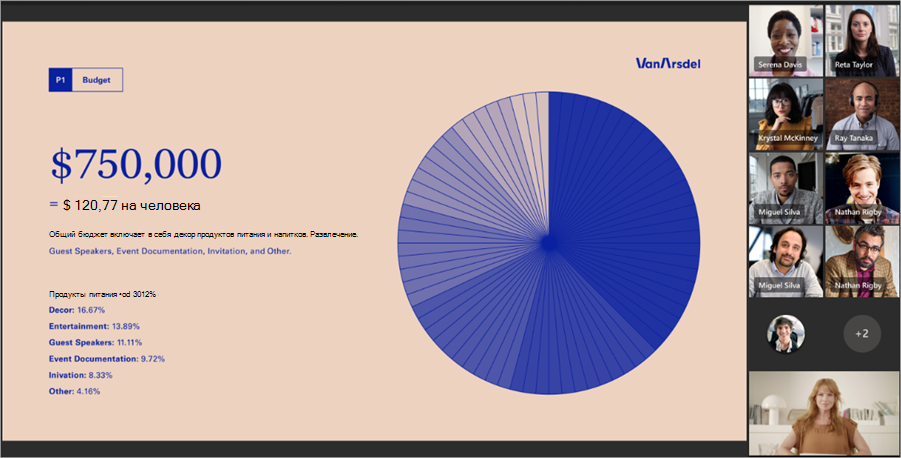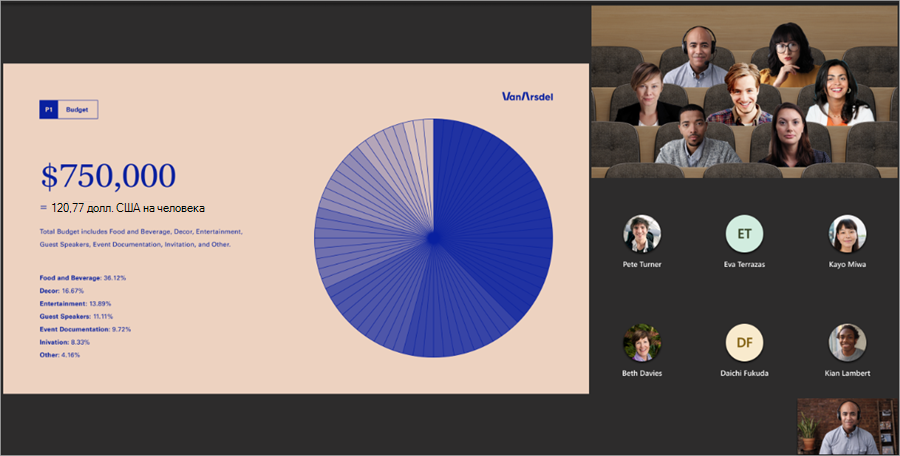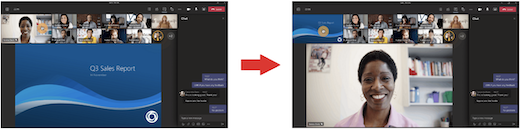Настройка представления собрания в Microsoft Teams
Собрания Teams были переработаны, чтобы сделать общее содержимое передним и центральным, а также выделить активных докладчиков. Когда вы присоединяетесь к собранию Teams, Teams разумно прогнозирует, что вы хотите увидеть, и изменяет размер эскизов и содержимого участников в зависимости от сценария.
Когда кто-то делится содержимым, например презентацией, Teams оптимизирует макет, чтобы сделать это содержимое как можно больше, а также показывает больше участников видео.
В режиме "Вместе" Teams увеличивает размер видео, чтобы вы могли видеть лица людей, а также просматривать общее содержимое.
Эти представления собраний будут отображаться по умолчанию, но вот некоторые элементы, которые можно настроить на собрании.
Чтобы закрепить собственное видео:
-
Наведите указатель мыши на канал видео.
-
Выберите Дополнительные параметры
-
Выберите Закрепить для меня
-
Чтобы открепиться, наведите указатель мыши на канал видео и выберите Дополнительные параметры
Чтобы закрепить чужое видео:
-
Наведите указатель мыши на канал видео.
-
Выберите Дополнительные параметры
-
Выберите Закрепить для меня
-
Чтобы открепить кого-то, наведите указатель мыши на его видеопоток и выберите Дополнительные параметры
Прожекторный видеопоток, чтобы выделить его для всех участников собрания. Организаторы и выступающие могут освещать любой видеопоток, в том числе их собственный.
Чтобы привлечь внимание к видеопотоку, выполните приведенные далее действия.
-
Наведите указатель мыши на канал видео и выберите Дополнительные параметры
-
Выберите В центре внимания для всех
-
Чтобы удалить видеопоток из фокуса, наведите на него указатель мыши и выберите Дополнительные параметры
Люди также могут сами выйти из внимания, выбрав Выйти из внимания
Дополнительные сведения см. в разделе Освещать видео на собрании Teams.
Измените ориентацию участников собрания в верхней части экрана, чтобы улучшить зрительный контакт с другими пользователями во время совместного использования содержимого.
Когда вы находитесь в собрании, перейдите к элементам управления собранием и выберите Просмотреть
Большой вид из коллекции доступен, когда по крайней мере десять человек включили свои камеры. Когда более 49 участников присоединяются к собраниям Teams, все они отображаются в коллекции со страницами.
Чтобы войти в представление большой коллекции, выберите Вид
Чтобы изменить количество участников, которые можно увидеть одновременно, выберите Просмотреть
Когда вы находитесь на собрании с представлением коллекции и кто-то предоставляет общий доступ к содержимому, по умолчанию содержимое отображается в центре представления собрания, а видео перемещается в сторону или сверху.
Выберите видео участника в представлении коллекции, чтобы переключить содержимое, к которым предоставляется доступ к коллекции. Это действие переносит видео участников в центр представления собрания и перемещает содержимое, например общий рабочий стол или презентацию PowerPoint, в сторону или в верхнюю часть представления собрания.
Чтобы вернуть общее содержимое в центр представления собрания, выберите содержимое, в которое оно будет возвращено.
Статьи по теме
Использование видео в Microsoft Teams
Использование элементов управления собраниями в Microsoft Teams